En este tutorial te voy a explicar cómo se instala y como se configura el módulo Pathauto en Drupal 7 y Drupal 8 para que mejores el SEO On Page de todos tus contenidos.
Pathauto es un módulo indispensable para cualquier página hecha con Drupal puesto que nos ayuda a generar las URL de los contenidos con el título de la página. De forma nativa, Drupal genera páginas con nombres similares a: /node/1 o /node/2. Pathauto nos ayuda a generar URLs limpias con el nombre de la página: /drupal/como-instalar-drupal-8 o /lista-de-modulos-para-drupal.
El proceso de descarga e instalación de Pathauto en Drupal 7 y 8 son iguales, la diferencia está en la forma de cómo se configura.
Pathauto en Drupal 7
En Drupal 7, pathauto es más fácil de configurar desde mi punto de vista, puede que sea porque ya tengo varios años configurándolo con respecto a Drupal 8.
Requerimientos
- Antes de instalar el módulo Pathauto, es indispensable tener instalado el módulo Token.
- Opcionalmente, te recomiendo que instales y actives el módulo Transliteration.
Descargar e Instalar Pathauto en Drupal 7
Vamos a entrar a la página oficial de descarga del módulo: https://www.drupal.org/project/pathauto y vamos a descargar cualquiera de los 2 formatos: tar.gz o zip
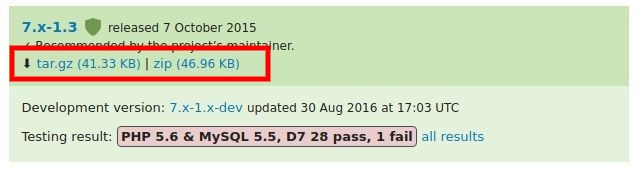
Ahora vamos a instalar el módulo desde la opción Módulos > Instalar nuevo módulo.
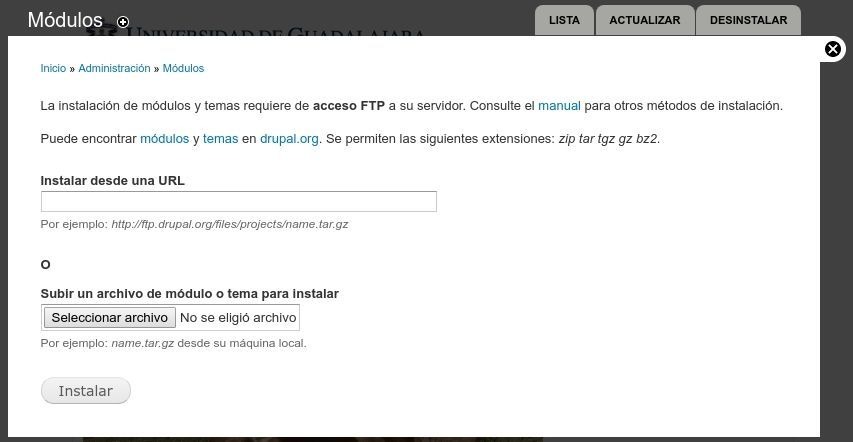
En el momento de la instalación del módulo, Drupal nos va a pedir la confirmación del módulo Token para poder instalar Pathauto.
En este momento el módulo ya se encuentra instalado y solo queda activarlo para poder configurarlo.

En este momento, todos los contenidos que se generen, tendrán la característica de activar o desactivar la generación automática de la URL.
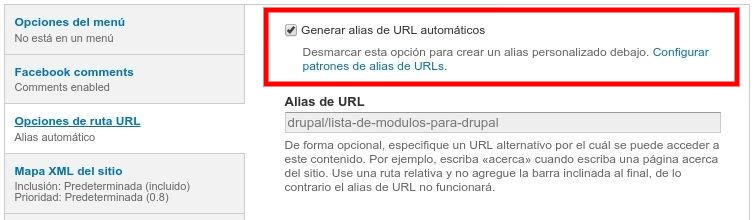
Configurar Pathauto en Drupal 7
¿De qué me sirve la configuración de Pathauto si ya funciona desde el punto anterior?
Estas configuraciones solo permiten personalizar el funcionamiento como definir rutas personalizadas, definir el carácter de separación entre palabras, cambiar todas las letras a minúsculas, etc. Pero solo voy a explicar lo más relevante puesto que el resto es muy obvio.
Las configuraciones las podemos encontrar en el menú Configuración > Alias de URL
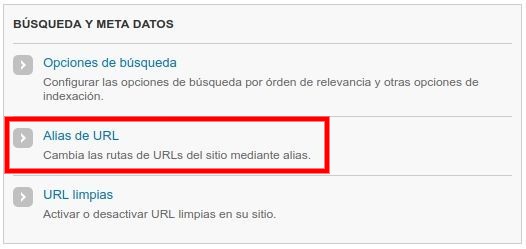
Personalizar la estructura de una URL por tipo de contenido.
En la pestaña de PATRONES podemos encontrar un campo de texto por cada tipo de contenido y encabezando la lista vamos a encontrar la ruta por defecto que aplica para todos los campos que no estén configurados. Los capos que podemos configurar están agrupados por: Rutas de contenido, Rutas de taxonomías y Rutas de usuario.
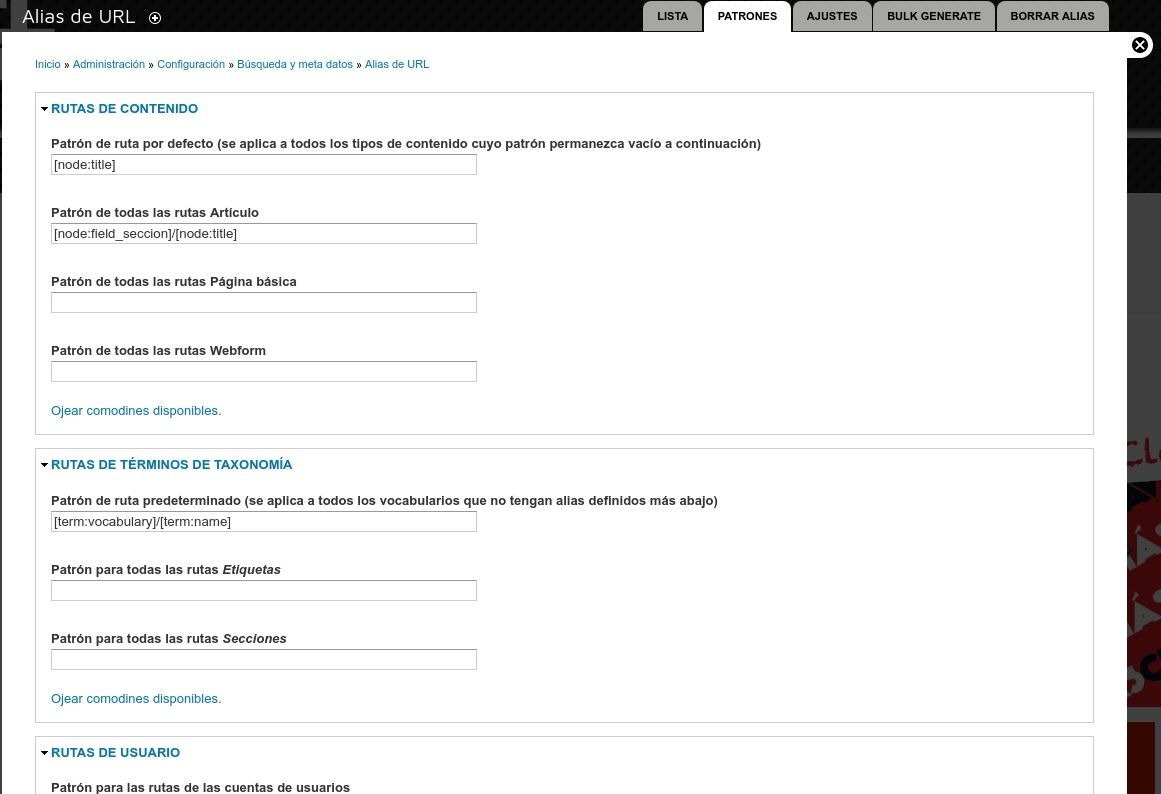
En la imagen anterior podemos ver que algunos campos están configurados y que otros no. El primer campo define la URL para todos los campos que están vacíos. En el segundo campo “Patrón de todas las rutas Artículos” vemos el valor (comodines) [node:field_seccion]/[node:title] y significa que la URL va a estar formada por el nombre de la sección y el título del contenido: drupal/instalar-pathauto.
Para el ejemplo anterior se usaron 2 comodines, pero tenemos muchos disponibles que podemos usar y drupal nos muestra esta lista en el enlace que dice “Ojear comodines disponibles” que está al final de los bloques de campos.
Transliterar texto en las URL
Si tienes instalado el módulo Transliteration que te indiqué como opcional, aquí es donde lo puedes activar para que las URL sean las legibles.
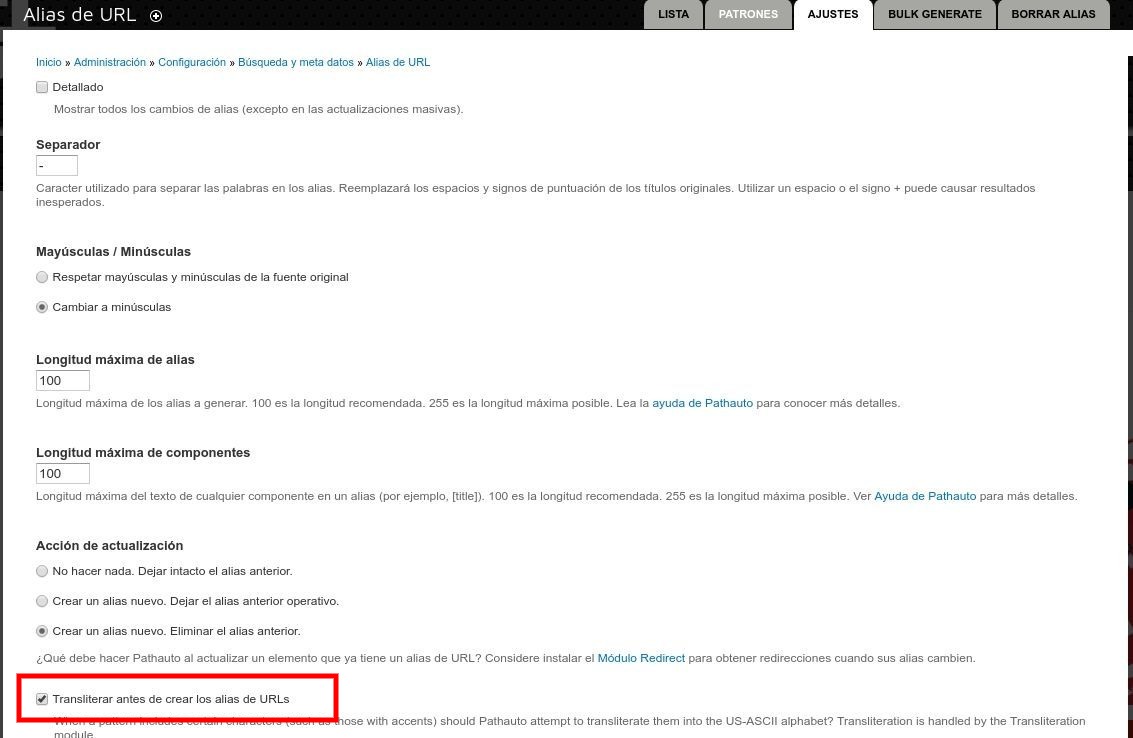
Pathauto en Drupal 8
Requerimientos
- Verifica que tengas instalado el módulo Token, de lo contrario tienes que instalarlo antes de continuar.
Vamos a copiar la URL o descargar cualquiera de los 2 tipos de archivos: tar.gz o zip.
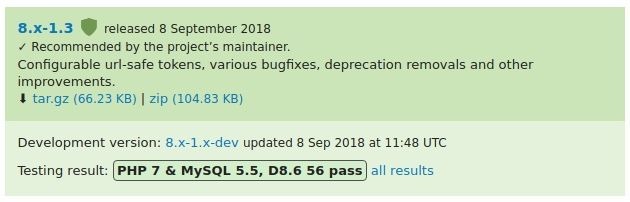
Ahora vamos a instalar el módulo desde Administrar > Ampliar > Instalar nuevo módulo. Pegamos la URL o subimos el archivo del módulo, ya sea el tar.gz o zip.
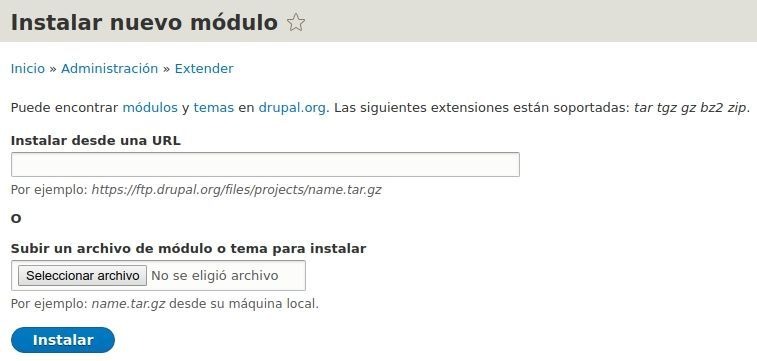
Ahora busca y activa el módulo Pathauto, debes de tener instalado Token para que te permita la activación.

En Drupal 7, a partir de este momento ya era funcional el módulo de Pathauto, pero en Drupal 8 no es así porque requiere de unas configuraciones mínimas para su operación.
Configurar Pathauto en Drupal 8
Las configuraciones las podemos encontrar en Administrar > Alias de URL (la misma ruta de Drupal 7)
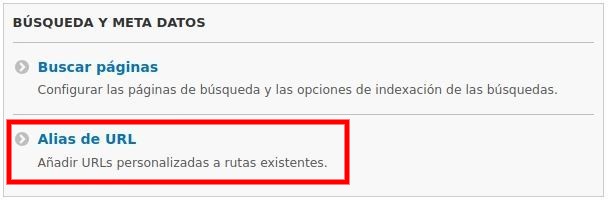
Al momento de cargar la página veremos que tiene las mismas opciones como en Drupal 7: Lista, Patrones, Configuración, Generar en masa y Borrar alias. La diferencia es que, si entramos en la pestaña de Patrones veremos que no hay campos que configurar y la lista está vacía. Por esta razón no funciona el Pathauto justo después de su activación como en Drupal 7, porque no hay un campo que personalice por defecto las rutas de todos los contenidos.
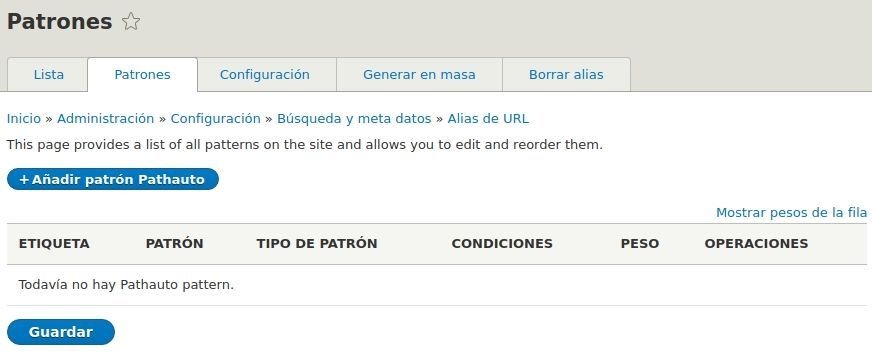
Para crear un patrón tenemos que hacer clic en el botón Añadir patrón Pathauto para que nos muestre una página donde podremos llenar una serie de campos que pueden ir variando en cantidad dependiendo el tipo de patrón (Contenido, Taxonomía y Usuario).
En el caso del tipo de patrón Contenido, vamos a definir los comodines que queremos usar, seleccionamos los tipos de contenido que van a compartir este patrón, un nombre descriptivo y un nombre de sistema.
Ejemplo:
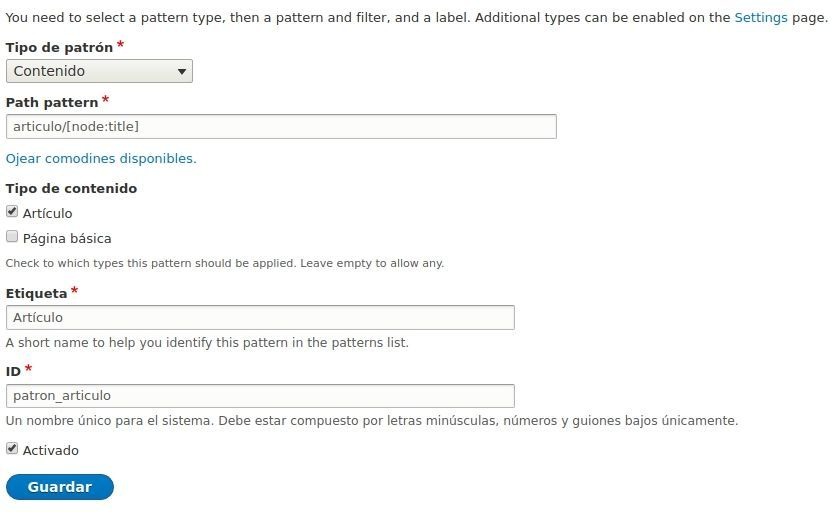
Ahora todos los contenidos nuevos que hagamos podrán generar su URL de forma automática con el patrón que hayamos configurado.
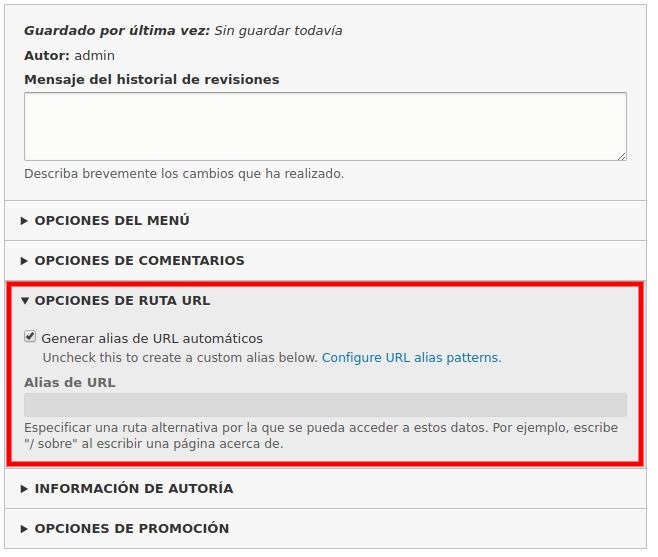
Resumen
En esencia, el módulo funciona de la misma manera tanto para Drupal 7 como para Drupal 8. El problema que yo tenía era que estaba muy acostumbrado a trabajar con Drupal 7, pero ahora, mi primera impresión era que no funcionaba y tenía que investigar la razón.